Что такое массовая электронная почта? Как отправлять персонализированные массовые электронные письма в Gmail?
Опубликовано: 2022-02-26Gmail — широко используемая платформа электронной почты. У этого бесплатного поставщика услуг электронной почты 1,9 миллиарда активных пользователей по всему миру, наибольшее число из них — в Индии. Люди часто используют его для отправки электронных писем отдельным контактам. Но знаете ли вы, что компании используют его и для массовой рассылки электронной почты ?
Читайте дальше, чтобы узнать, как вы можете отправлять массовые электронные письма с помощью Gmail и почему лучше использовать специальное программное решение, такое как NotifyVisitors.
Что такое массовая электронная почта?

Массовая электронная почта, которую также называют массовой электронной почтой, представляет собой отправку рекламных кампаний по электронной почте большому списку контактов за одну операцию. Ваш список контактов может быть вашей клиентской базой, лидами, подписчиками и т. д., чьи идентификаторы электронной почты вы собирали через лид-формы и другие источники.
Предприятия рассылают массовые электронные письма сотням или даже тысячам пользователей одновременно для достижения определенной цели, такой как передача важной информации или продвижение продукта/услуги. Электронный маркетинг никогда не исчезнет как тенденция цифрового маркетинга.
Какие существуют типы массовых рассылок, которые рассылают компании?
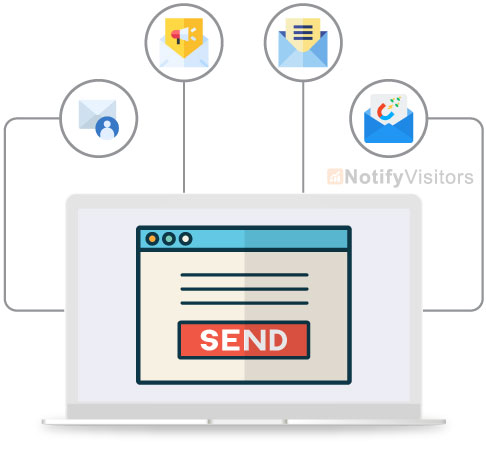
Массовые электронные письма отправляются для различных целей, таких как рассылка приглашений по электронной почте, создание объявлений, обращение к потенциальным клиентам и развитие отношений с клиентами. В зависимости от цели массовые электронные письма подразделяются на следующие четыре основных типа.
1. Электронные письма о приобретении:
Это электронные письма , отправляемые квалифицированным лидам на пути пользователя, чтобы превратить их в потенциальных клиентов, а затем в клиентов. Они могут содержать приглашения на вебинары, тематические исследования, образцы и т. д., чтобы помочь лидам лучше понять их предложение.
2. Рекламные письма:
Они представляют сделки и предложения и имеют привлекательные призывы к действию . Они отправляются клиентам или подписчикам, которые могут быть заинтересованы в конкретном товаре.
3. Информационные бюллетени:
Эти электронные письма содержат общую информацию о тенденциях в вашей компании и отрасли. Они нацелены на повышение узнаваемости и доверия к бренду, а также на предоставление ценности пользователям. Они не содержат коммерческих предложений.
4. Электронные письма для хранения:
Это электронные письма, направленные на развитие отношений с клиентами вскоре после закрытия сделки. Контент доставляется пользователям на разных этапах маркетинговой воронки. Это повышает узнаваемость бренда и закладывает основу для успешной реферальной программы. Таким образом, они могут принимать такие формы, как повышение продаж, запрос отзывов, запрос рекомендаций и т. д.
Бренды и компании, которые продают себя через электронные письма, не должны упускать ни один из этих типов массовой рассылки. Это потому, что все они жизненно важны для повышения узнаваемости бренда и увеличения продаж.
Как отправлять персонализированные массовые электронные письма в Gmail?
Вы можете отправлять массовые персонализированные электронные письма контактам в своей учетной записи Gmail, используя Gmail и мое расширение Gmail. Просто введите все адреса электронной почты в поле «Кому». Затем напишите свое «сообщение» и его «тему». Когда вы закончите это делать и будете довольны своей копией, просто нажмите кнопку «GMass» (а не кнопку «Отправить Gmail»).
Есть три разных способа получить это окно «Создать » с вашим большим списком адресов электронной почты. Каждый метод имеет свои преимущества и недостатки.
1. Техника кнопки GMass «Создать список адресов электронной почты»
Если вы знакомы с Gmail, вы познакомитесь с тем, как можно выполнять поиск по электронной почте и чату с помощью функциональной панели «Поиск». Используйте его, чтобы найти список совпадающих взаимодействий. Теперь используйте кнопку GMass «Создать список рассылки», чтобы собрать все идентификаторы электронной почты в рамках этих совпадающих взаимодействий (в поле « От кого»). и строки « Кому»).
Например, если вы хотите отправить массовое электронное письмо тем контактам, с которыми вы взаимодействовали, о «недавних поступлениях», просто найдите фразу «недавние поступления» в моей учетной записи Gmail, а затем нажмите кнопку GMass «Создать электронную почту». кнопку «Список». Сразу же появится список всех этих идентификаторов электронной почты.
Если вы хотите, чтобы все ваши контакты были в списке массовой рассылки электронной почты, выполните поиск по часто встречающемуся слову, например «the», «you», «for» или «of». Поскольку почти каждое письмо будет содержать эти слова, кнопка «Создать список адресов электронной почты» отобразит список адресов электронной почты всех идентификаторов электронной почты в вашей учетной записи.
После того, как вы таким образом создали свой список адресов электронной почты, откроется «окно Gmail Compose» , в котором будут указаны все идентификаторы в строке «Кому » . Теперь напишите персональную тему и Сообщение, а затем нажмите кнопку GMass. Это отправит вашу электронную почту на каждый адрес в списке.
Преимущество этого метода в том, что его легко сделать, его можно выполнить через интерфейс Gmail и не требуется импорт/экспорт. Его недостаток в том, что вы не можете успешно найти все идентификаторы электронной почты в своей учетной записи. Кроме того, функция поиска ограничена максимум 5000 сообщений.
2. Метод контактов Google
В этом методе вы будете использовать Google Contacts, используя интерфейс Google Contacts, чтобы отфильтровать некоторые или все ваши контакты. Вот как вы это делаете.
Сначала выберите «Контакты» в верхнем левом меню интерфейса Gmail. Затем перейдите к списку контактов. Используйте инструмент флажка, чтобы выбрать все контакты, а затем нажмите на вкладку «Электронная почта». Однако при этом будут выбраны только контакты на той странице, на которой вы сейчас находитесь. Для сбора других страниц контактов вам необходимо делать это постранично.

Теперь запустите Контакты из Gmail. После этого введите сообщение электронной почты и нажмите кнопку «GMass» (не кнопку «Отправить»). Это отправит ваши персонализированные массовые электронные письма всем получателям.
Есть еще один способ запуска контактов Google в другом окне. Здесь вам нужно зайти прямо в браузере. Этот метод не так популярен, как предыдущий, так как выбор слишком большого количества контактов приведет к отказу кнопки «Электронная почта» .
Преимущество этой техники массовой рассылки электронной почты в том, что ее легко сделать. Кроме того, если вы воспользуетесь методом контактов Google, вы получите преимущество массовой рассылки электронной почты только предпочтительному сегменту людей, поскольку контакты Google обычно группируются в логические сегменты людей.
Минус в том, что если вы выберете сразу много контактов, вам будет показано сообщение об ошибке, а не запуск окна Gmail Compose. Кроме того, он отображает только 250 контактов на странице и не позволяет выбирать контакты на разных страницах.
3. Табличный метод Google Docs
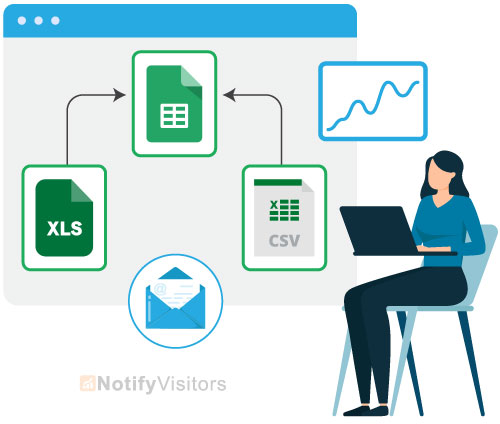
Этот метод включает в себя экспорт идентификаторов электронной почты по вашему выбору из контактов Google в электронную таблицу Документов Google. Вот как вы это делаете.
Сначала перейдите в «Контакты Google » , затем выберите некоторые или все ваши контакты в файл CSV.
Затем выберите «Экспорт», а затем выберите эти контакты для экспорта. Теперь загрузите файл CSV в электронную таблицу в Документах Google.
Создав электронную таблицу, удалите ненужные пустые столбцы. Это поможет удалить из вашей электронной таблицы лишние данные, которые могут помешать обработке GMass.
Нет, подключитесь к электронной таблице с помощью GMass. Откроется окно «Создать» . У него будут все идентификаторы электронной почты в поле «Кому». линия. Если имеется более 1000 идентификаторов, GMass объединит их в идентификатор «псевдоним», представляющий все выбранные идентификаторы.
Теперь нажмите кнопку GMass, чтобы отправить персонализированное электронное письмо всем идентификаторам в строке «Кому». Если вы в конечном итоге нажмете кнопку «Отправить Gmail» вместо GMass, он отправит электронное письмо всем получателям, раскрывая друг другу все идентификаторы в строке «Кому».
Преимущество этого метода в том, что вы можете отправить каждый адрес электронной почты в ваших контактах Google. Однако не на все адреса электронной почты вы отправляли/получали электронные письма, возможно, ваш контакт Google. Другим недостатком является то, что этот метод требует от вас больших усилий.
Почему вам следует выбрать специальное программное решение вместо Gmail для массовой рассылки электронных писем?
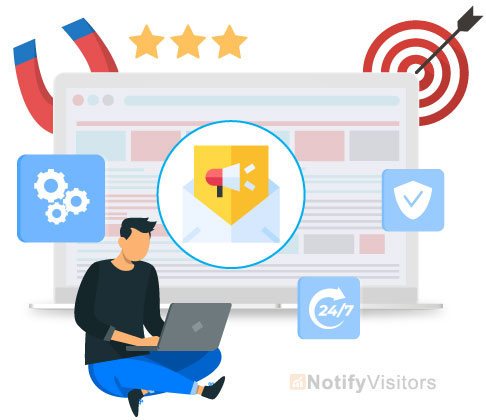
Вот причины, по которым вам следует использовать специальное программное решение, такое как NotifyVisitors через Gmail, для массовой рассылки электронных писем.
1. Ограниченные сообщения:
Gmail Mass ограничивает количество писем, которые вы можете отправить с его помощью, до 500 контактов в течение 24 часов. Это ограничивает количество людей, с которыми вы можете связаться через электронный маркетинг.
2. Нет статистики :
Gmail не предоставит вам никакой аналитической информации о ваших маркетинговых усилиях по электронной почте с точки зрения их доставляемости, воздействия и т. д. Таким образом, вы не сможете оценить рентабельность инвестиций, получить ценную информацию о том, что работает, а что нет, и тем самым улучшите свои будущие кампании.
3. Риск раскрытия конфиденциальных данных:
С Gmail есть вероятность, что по невнимательности ваш список подписчиков электронной почты может быть раскрыт другим.
4. Отсутствие сегментации на основе взаимодействия:
Gmail не позволяет вам сегментировать вашу аудиторию на основе их поведения в Интернете. Такая сегментация рынка сегодня необходима для эффективного маркетинга.
5. Планирование кампании невозможно:
Gmail не позволяет удобно планировать ваши рассылки по электронной почте в нерабочее время, чтобы надлежащим образом охватить пользователей в разных часовых поясах. Вы также не сможете отправлять автоматические электронные письма.
6. Сложность персонализации:
В Gmail вы можете персонализировать свои электронные письма только с помощью дополнительных инструментов, которые не только платные, но и имеют собственный набор ограничений в отношении количества ежедневных сообщений электронной почты.
7. Низкая доставляемость:
Gmail не защищает ваши сообщения от отправки в спам. Это влияет на доставляемость ваших массовых рассылок.
Все эти недостатки массовой рассылки писем в Gmail устраняются при использовании специальной службы электронной почты, такой как NotifyVisitors. Он поддерживает миграцию, имеет расширение Gmail, облегчает универсальную сегментацию электронной почты , позволяет автоматизировать электронный маркетинг, обеспечивает эффективное управление контактами, предоставляет подробную аналитику и многое другое.
Заключительные слова
Отправить персонализированную массовую рассылку в Gmail несложно. И есть несколько процедур для его достижения. В этом блоге подробно обсуждался каждый из них. Однако мы также рекомендуем брендам и компаниям не использовать Gmail для массовой рассылки электронных писем, чтобы сэкономить средства. Это связано с многочисленными недостатками, связанными с ним. Мы рекомендуем вам использовать специальную службу электронной почты, такую как NotifyVisitors.
